안녕하세요! 글을 쓰는 건 되게 오랜만이네요. 그동안 여러 Create 모드 공략글을 올렸었는데요, 관심을 가지지 않던 사이에 많은 점들이 바뀌어 다시 공략글을 올리게 되었습니다.
물론 제가 시간이 많은 것은 아니라서 Create 모드 자체에서 제공하는 'ponder' 기능과 tooltip을 통해서 해결하실 수 있는 부분은 생략할 예정입니다. 대신에 초보자들이 보기에 어려운 부분이나 복잡한 공장을 설계하고자 할 때 참고할 수 있는 팁들 위주로 채워 넣을 예정입니다. 참고로 완벽한 한글 번역이 있긴 하지만, 편의상 영어 버전으로 소개드릴 예정입니다. 각 기계 장치의 직관적인 디자인 덕분에 이름 정도는 영어로 써둬도 다들 이해하실 수 있을 거라 생각합니다.
Create 모드로 할 수 있는 것이 무엇인가 물으신다면 저는 다음 영상을 보여주고 싶습니다.
다양한 기계를 통해 복잡한 공장과 물류 시스템을 구축하고, 심지어는 건축적인 요소로도 활용할 수 있는 모드입니다. 몇 가지 간단한 규칙과 그다지 많지 않은 기계장치들을 복합적으로 구성하여 주어진 자원과 공간이라는 제약 내에서 문제(예를 들어 1시간에 철 100개를 생산하는 공장을 건설하는 등)를 해결하는 재미가 있는 모드입니다.
놀라운 사실은 만드는 사람에 따라서 문제를 해결할 수 있는 경우의 수가 엄청나게 많다는 사실입니다. 누군가는 효율을 단순히 병렬화로 해결할 수 있겠지만, 누군가는 공장 전체의 가동 속도를 최대한으로 높여 효율을 뽑아낼 수도 있습니다. 좁은 공간에 맞춰서 간단하게 구성하려는 이도 있고, 공장 건물의 전반적인 분위기에 맞춰 깔끔하게 장치를 꾸미는 이들도 있습니다. 이렇게 할 수 있는 데에는 아래와 같이 기어, 벨트 등 단순한 부속들에서 시작한다는 Create 모드의 특징이 한몫할 것입니다.

우리 주변에서 볼 수 있는 부속에서 시작하기에, 많은 지식을 요구하지도 않습니다. 기어가 맞물리면 서로 반대로 돌아가고, 큰 기어가 작은 기어와 맞물리면 속도가 다르게 돌아간다와 같은 기본적인 지식에서부터 시작합니다. 또한, Create에서는 'ponder'라는 고유의 시스템이 존재해 각 장치들이 어떻게 작동하고 어떻게 사용되는 지를 쉽게 배울 수 있습니다.
게임 메뉴 화면에서 create의 고글 모양 메뉴를 선택한 뒤 여러 장치에 대한 ponder들을 테마별로 모아볼 수 있고, 각 장치를 클릭하면 장치에 대해 단계별로 자세히 알려줍니다.
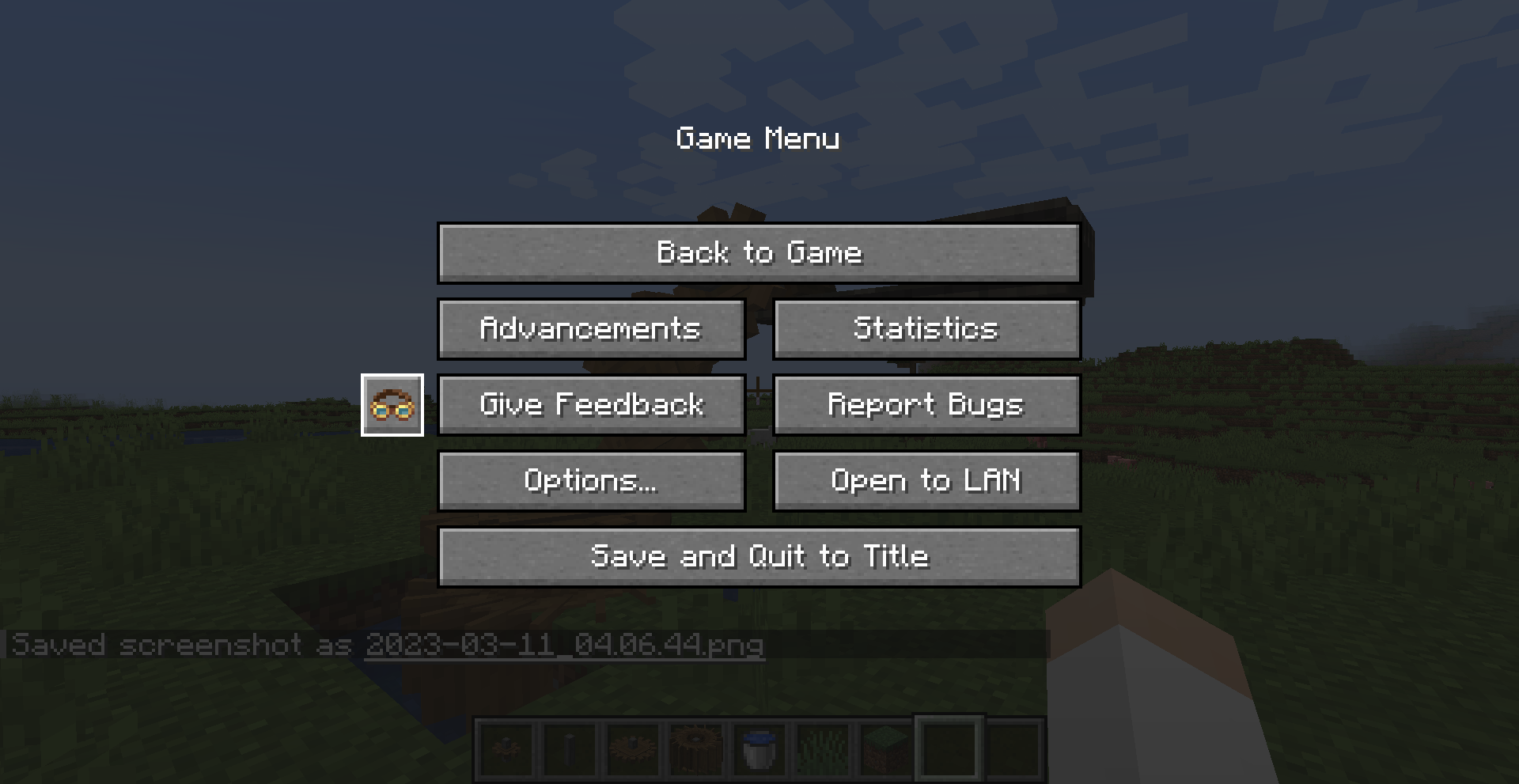

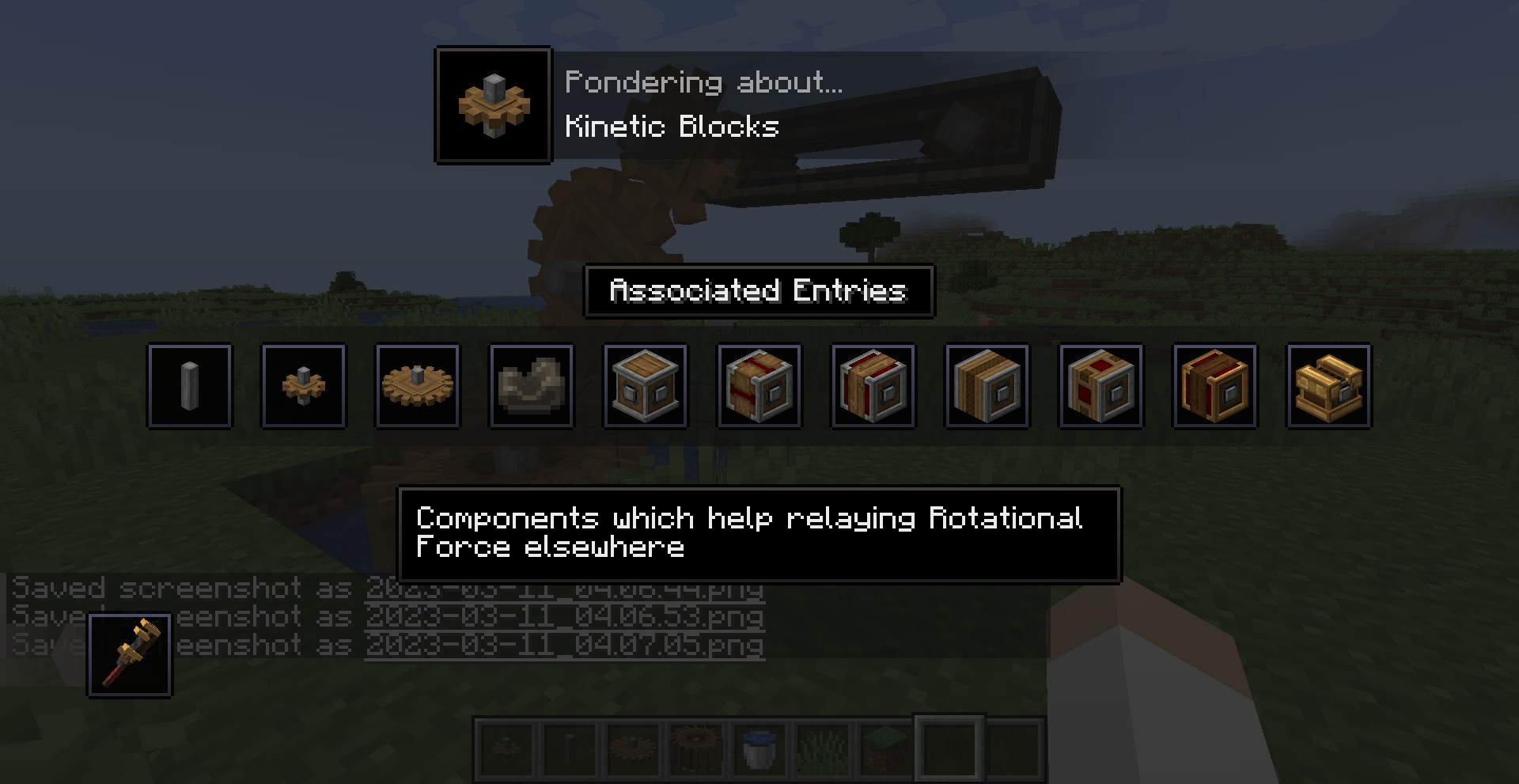
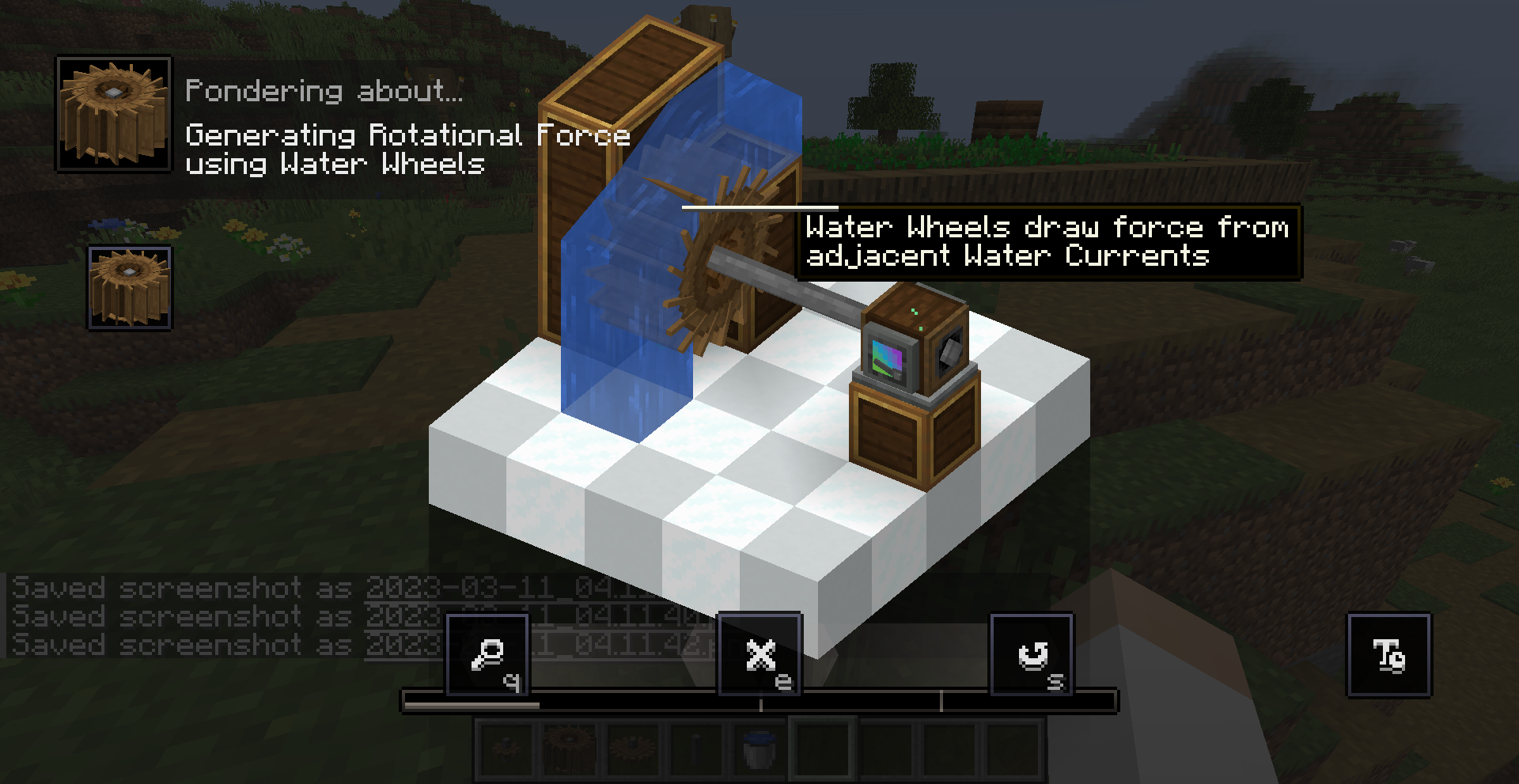
툴팁(tooltip, 아이템 위에 마우스를 올렸을 때 표시되는 아이템 설명)도 잘 되어 있어 장치가 얼마만큼의 일을 할 수 있는지 등의 간단한 정보도 확인할 수 있습니다. 일부 장치의 경우 툴팁이 표시되고 있는 상태에서 w를 꾹 눌러서 ponder 화면으로 바로 넘어갈 수도 있습니다. Shift를 누르면 더 자세한 설명이 표시되는 아이템도 있습니다.
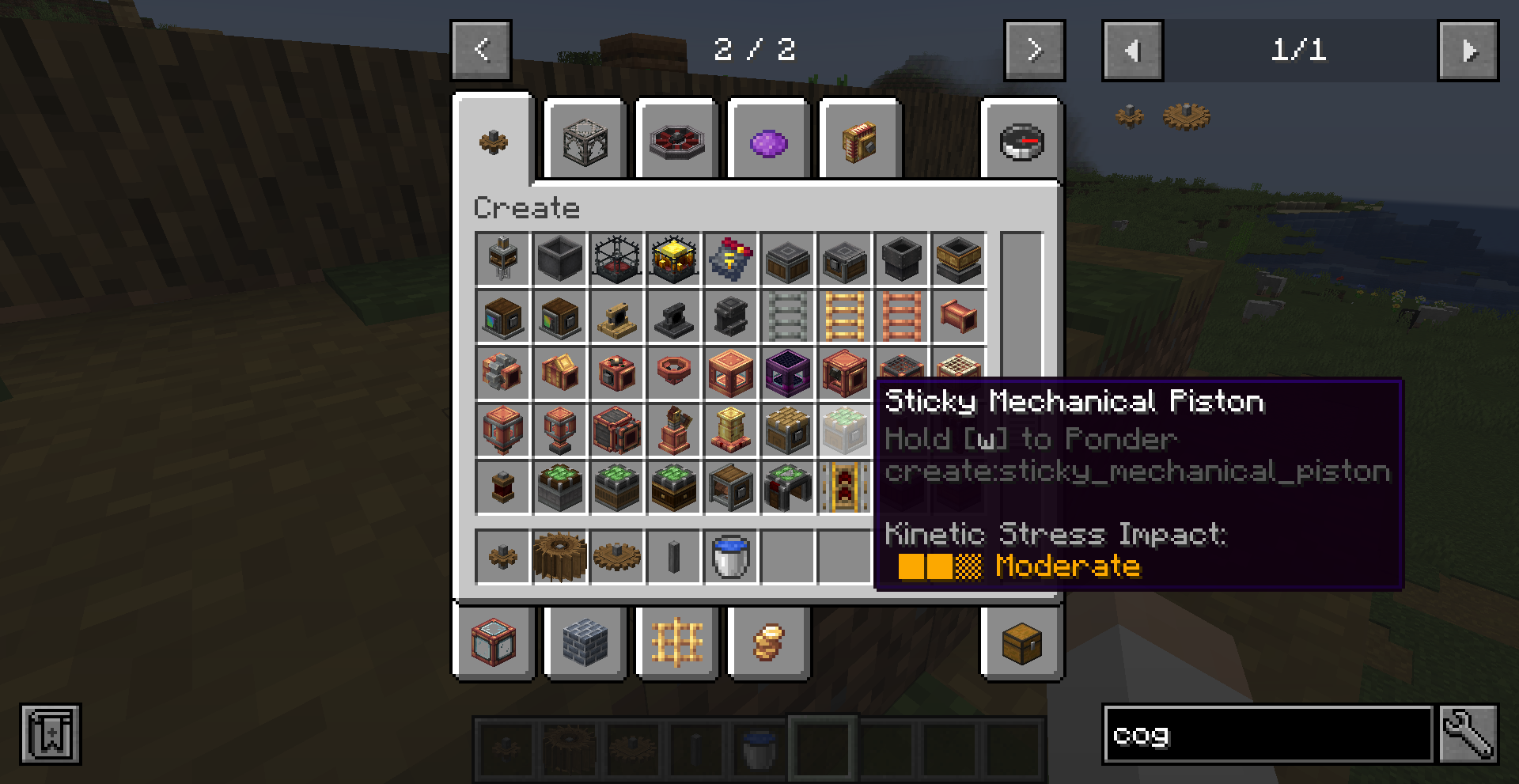
물론 모든 장치가 현실 그대로 돌아갈 수는 없는 법입니다. 특히 현실의 복잡한 물리학을 가져온다면 기계 장치를 구성하기에는 너무 어려울 것입니다. 대신에 Create에서는 Stress Capacity(피로도 용량) / Stress Impact(피로도 부하)라는 시스템을 도입했습니다. 각 고정되어 있는 기계 장치들은 크게 동력을 만드는 기능, 전달하는 기능, 이용하는 기능을 가지고 있습니다.
예를 들자면 물레방아의 경우 동력을 만드는 기능을 가지고 있습니다. 이렇게 만들어진 동력은 Stress Capacity라는 이름으로 수치화됩니다. 반대로 믹서의 경우 동력을 이용하는 역할인데요, 이러한 장치들은 Stress Impact 수치를 가져서 연결된 기계 네트워크에 Stress를 줍니다.
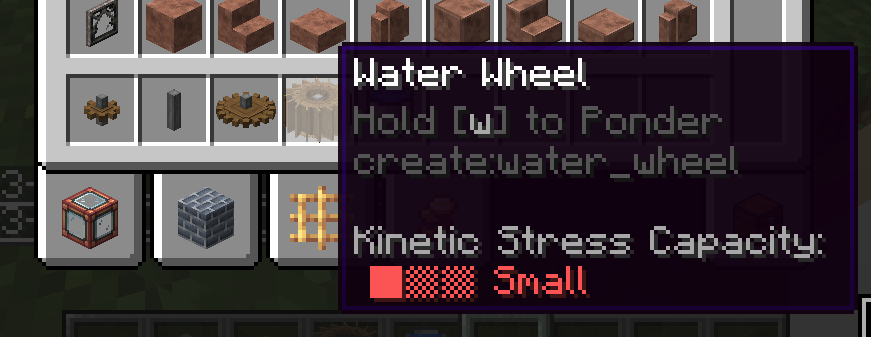
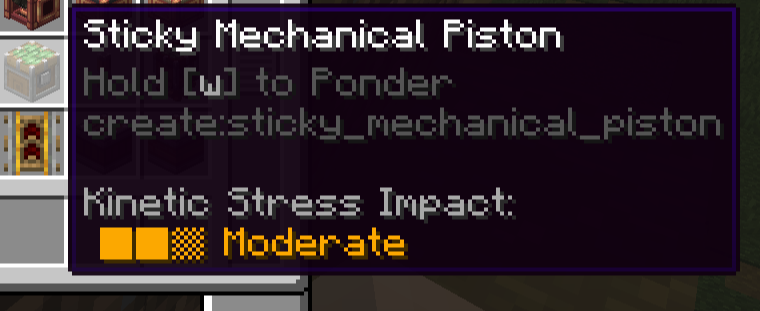
자세한 수치는 엔지니어의 고글 아이템을 착용하면 볼 수 있습니다.
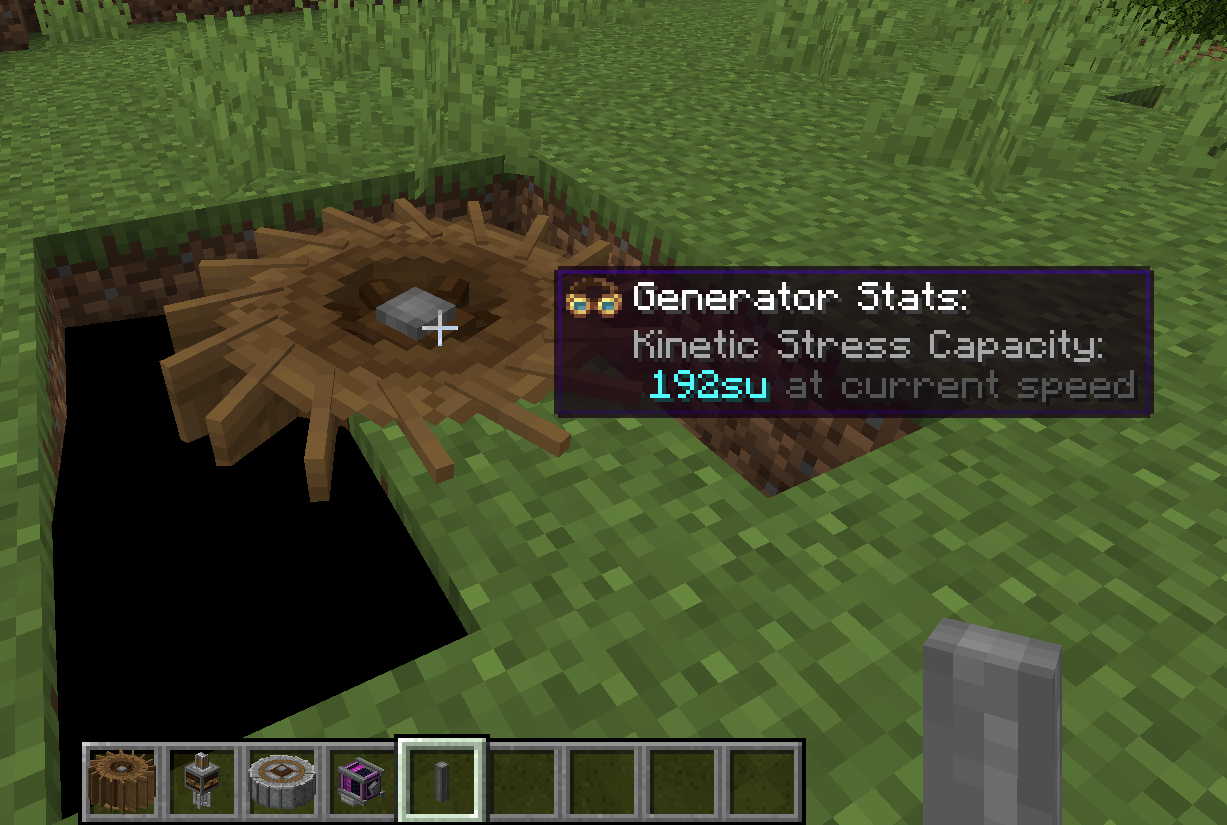
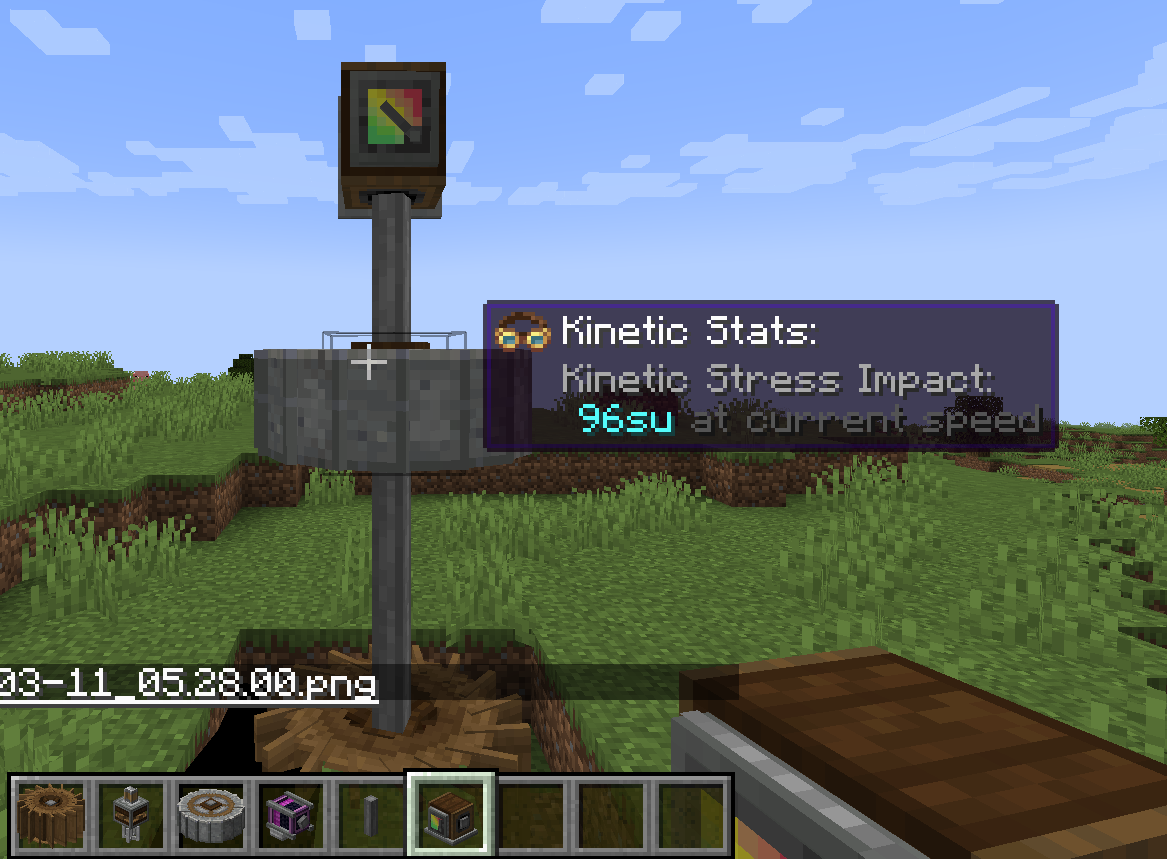
여기서 기계 네트워크라는 말을 했는데요, 톱니바퀴와 벨트 등으로 연결된 하나의 기계 네트워크는 하나의 Stress Capacity를 공유하고, 네트워크의 Stress Capacity는 각 동력을 만드는 장치의 Stress Capacity를 다 더한 값으로 구해집니다. Stressometer 장치를 연결하고 고글을 끼면 네트워크의 Stress Capacity와 Stress 정보를 볼 수 있습니다.
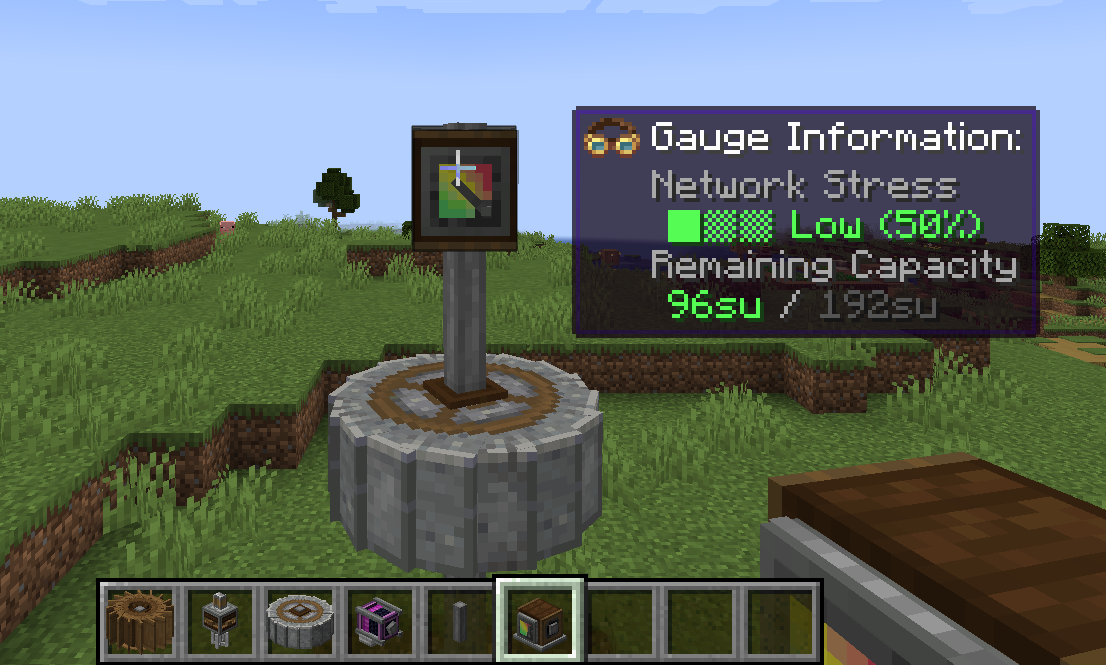
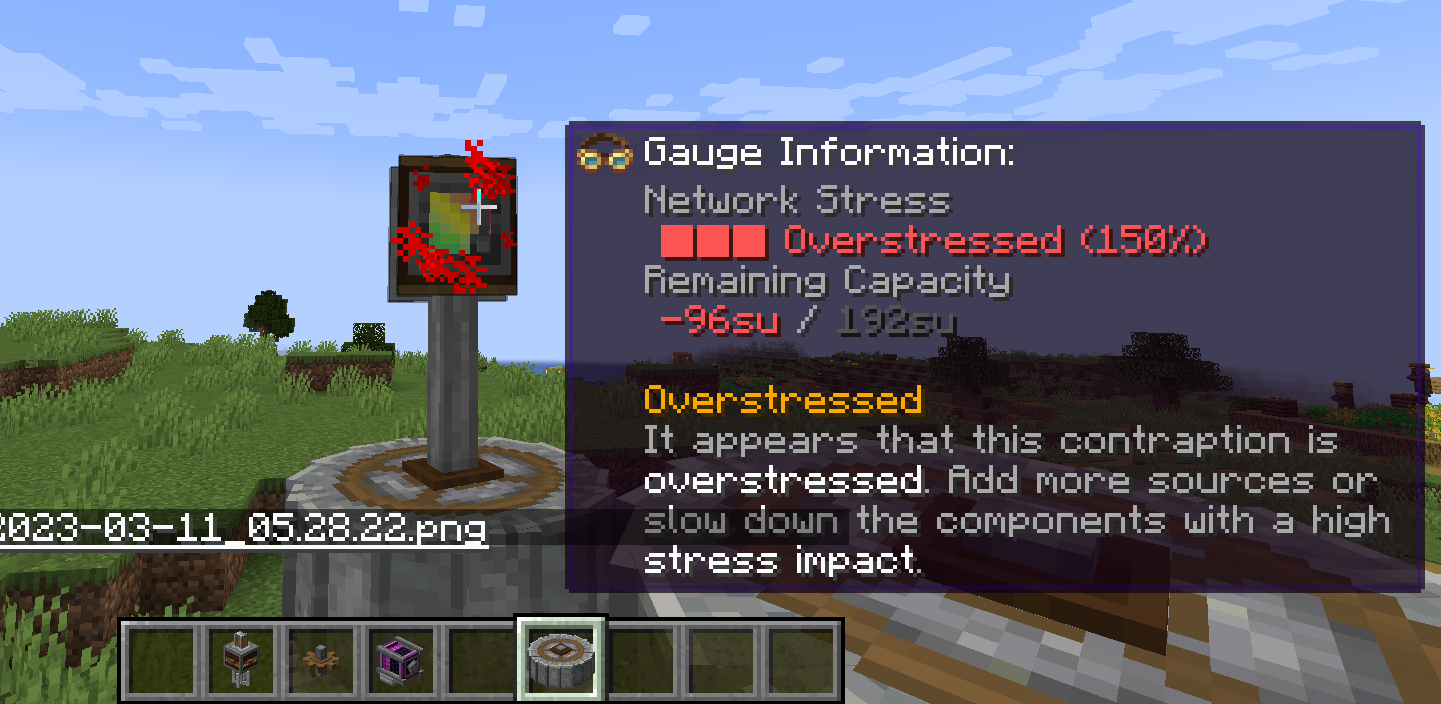
기계 네트워크의 전체 Stress Impact가 Capacity보다 커지게 되면 시스템 전체가 멈추게 됩니다. 그렇기에 충분한 동력원을 공급하는 것이 언제나 중요한 문제가 됩니다.
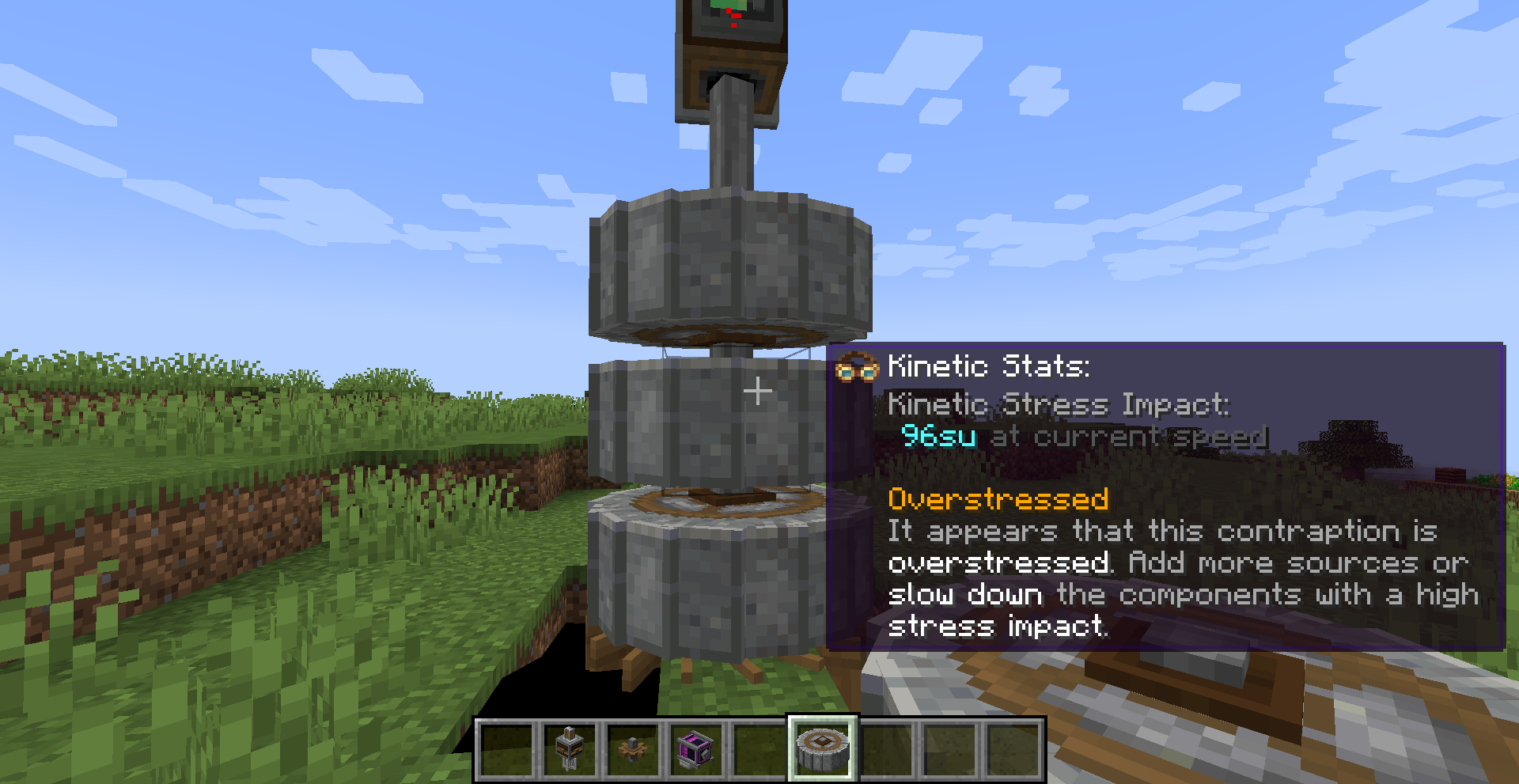
기계 장치가 돌아가는 속도(당연하게도 속도에는 방향이 포함됩니다)도 중요합니다. RPM (분당 회전수) 단위로 표시되는 회전 속도는 일단 겉으로 보이는 속도에도 영향을 줍니다. 동력을 만들거나 이용하는 장치 대부분 장치의 Stress Capacity 혹은 Stress Impact가 동작하는 회전 속도에 비례하여 증가합니다. 속도는 Speedometer를 연결하고 고글을 장착한 상태에서 확인 가능합니다.
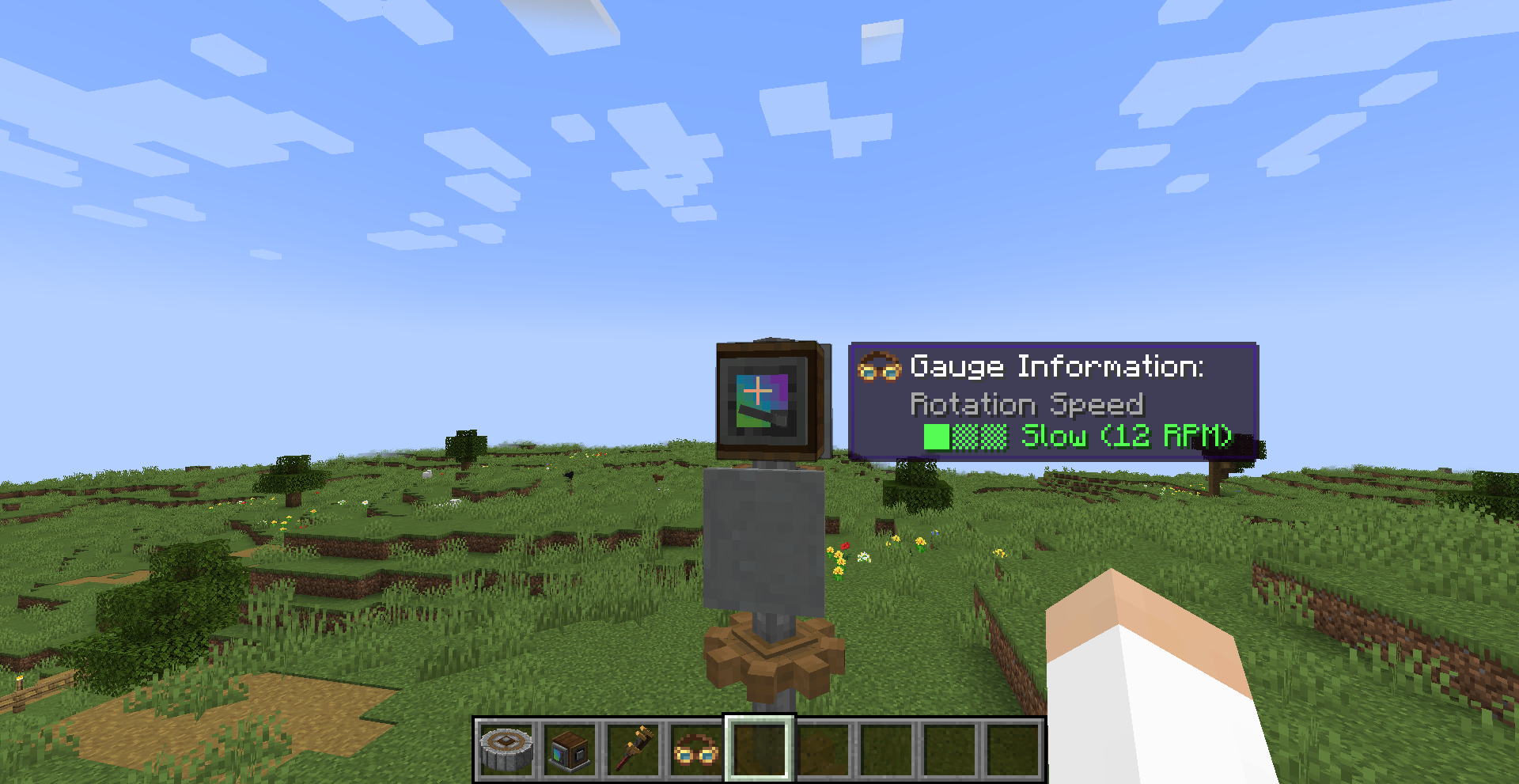
또한, 최소한의 회전 속도를 만족하지 못하는 경우 작동하지 않는 기계도 있습니다. 최소 회전 속도가 없더라도 빠른 회전은 보통 기계가 작동하는 속도에도 영향을 줍니다. 작동 속도와 관련이 없더라도 회전 속도는 피스톤이 움직이는 속도가 벨트가 움직이는 속도와 바로 연결되기 때문에 정교한 타이밍이 필요한 작업에서는 섬세하게 조절될 필요가 있습니다.
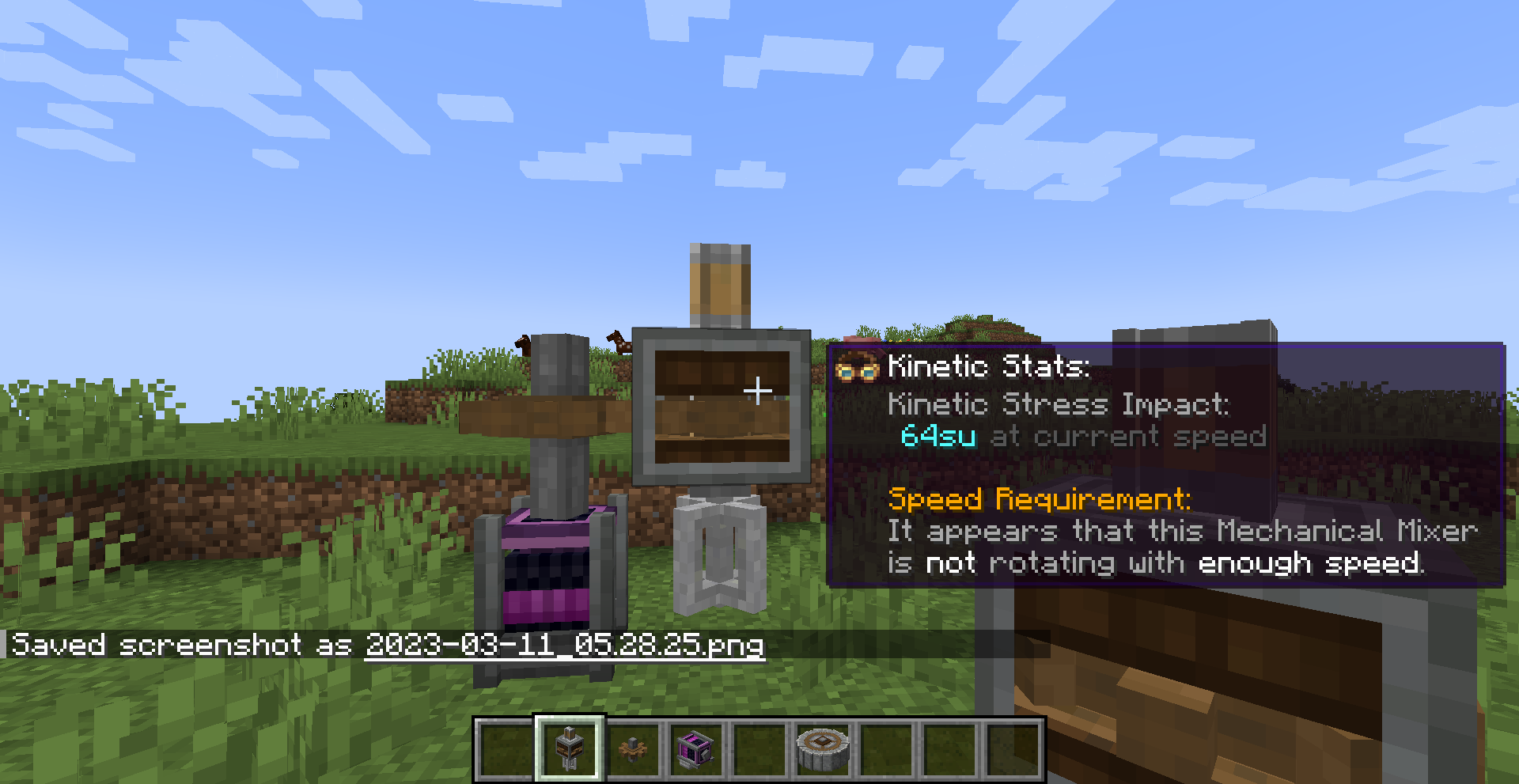
만약 회전 속도가 다른 두 개의 기계 네트워크를 연결하려고 하면 어떻게 될까요? 현실과는 다르게 즉시 설치한 장치가 부서지면서 연결을 막습니다. 불가능한 방향으로 기어를 돌리려고 해도 비슷한 일이 발생합니다.
참고로 speedometer나 stressometer는 레드스톤 비교기를 통해서도 신호를 출력합니다. 출력되는 신호는 스트레스의 경우 (네트워크 전체의 스트레스) / (네트워크 최대 스트레스 용량)에 비례합니다. (소수점을 없애기 위해서 값을 올려줍니다)
회전 속도의 경우 medium (기본 30 RPM), fast (기본 100 RPM), max (기본 256 RPM)으로 나눠서 세 지점이 0.45, 0.75, 1.125가 되도록 선형적으로 근사하에 값을 얻은 뒤, 이 값에 14를 곱하고 값을 0과 15 사이로 제한 시킨 뒤, 값을 올려서 값을 얻습니다.
1 PRM의 경우 1/30*0.45*14 = 0.21이므로 올려서 레드스톤 신호가 1이고, 60 RPM은 ((60–30)/(100–30)×(0.75–0.45) + 0.45) ×14 = 8.1이므로 9가 출력되며, 204 RPM은 [(204–100)/(256–100)×(1.125–0.75) + 0.75] × 14 = 14 이므로, 14만큼의 신호가 출력됩니다.
움직이는 기계 장치나 기차 시스템이 들어오면 훨씬 더 복잡해지지만, 이에 대한 이야기는 해당 장치를 다루며 다시 하도록 하겠습니다.
그렇다면 야생 모드에서 막 Create 모드가 포함된 모드팩을 시작했다면 무엇을 해야 할까요? 보통은 모드팩의 흐름을 따라가는 것이 맞지만, 모드팩에서 따로 조합법을 바꾼 것이 아니라면 일반 야생에서 나무를 캐듯 필요한 재료를 구하는 것이 우선이겠지요. Create에서 중요한 재료에는 구리, 철, 금과 함께 아연(zinc)과 안산암(andesite)이 들어갑니다.
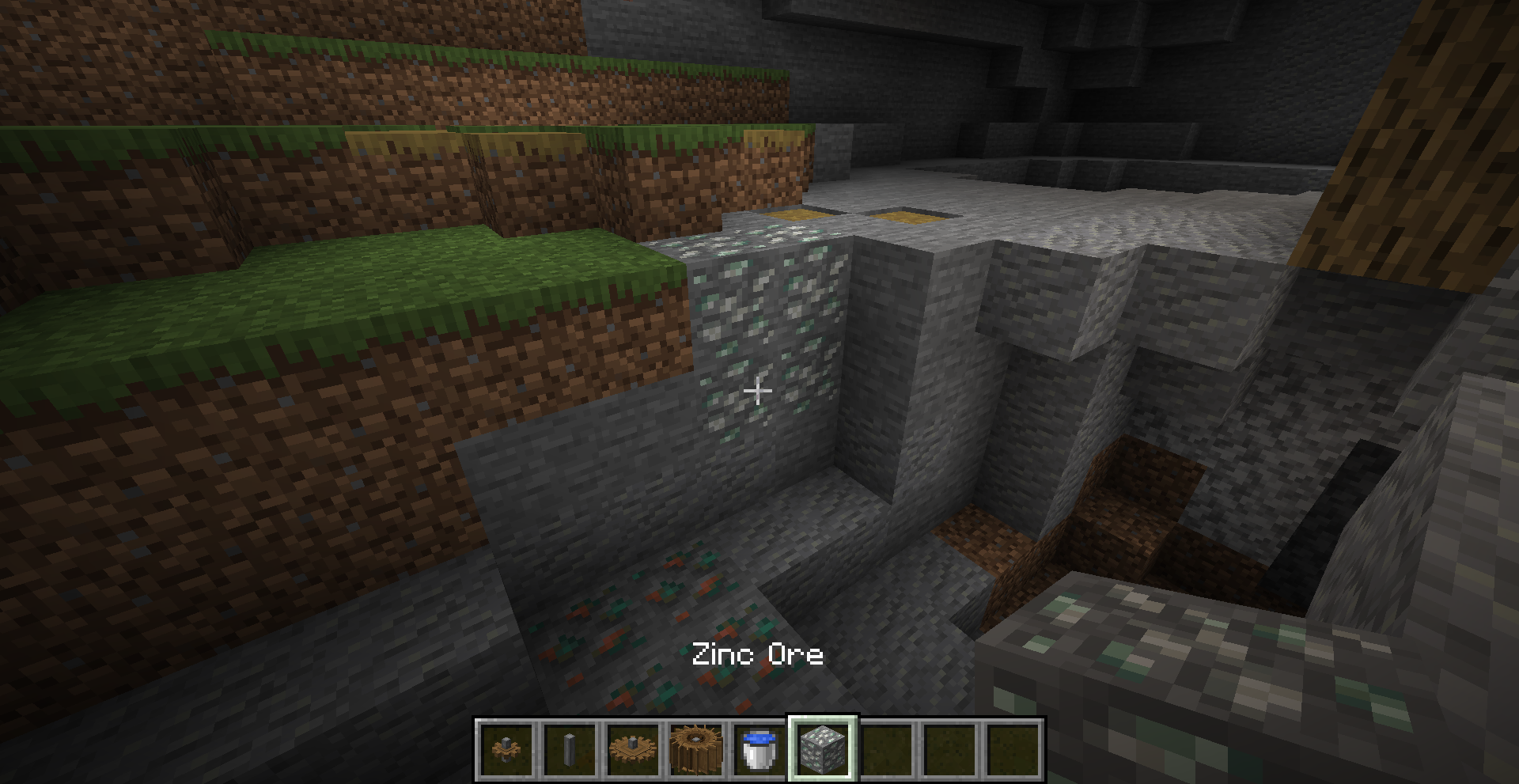
아연의 경우 모드에서 추가하는 광물로 y좌표가 상대적으로 높은 지점에서 주로 생성되며, 희귀한 광물은 아닙니다. 안산암은 의아하실 수 있을 것 같은데요, Create 모드를 즐기다보면 대량으로 필요한 각종 톱니(cogwheel)와 축(shaft)의 핵심 재료 안산암 합금(Andesite Alloy)을 만드는 재료로 들어갑니다. 자세한 조합법은 모드팩에 따라 다르기도 하니 JEI(Just Enough Item) 모드를 활용해 주시면 됩니다.
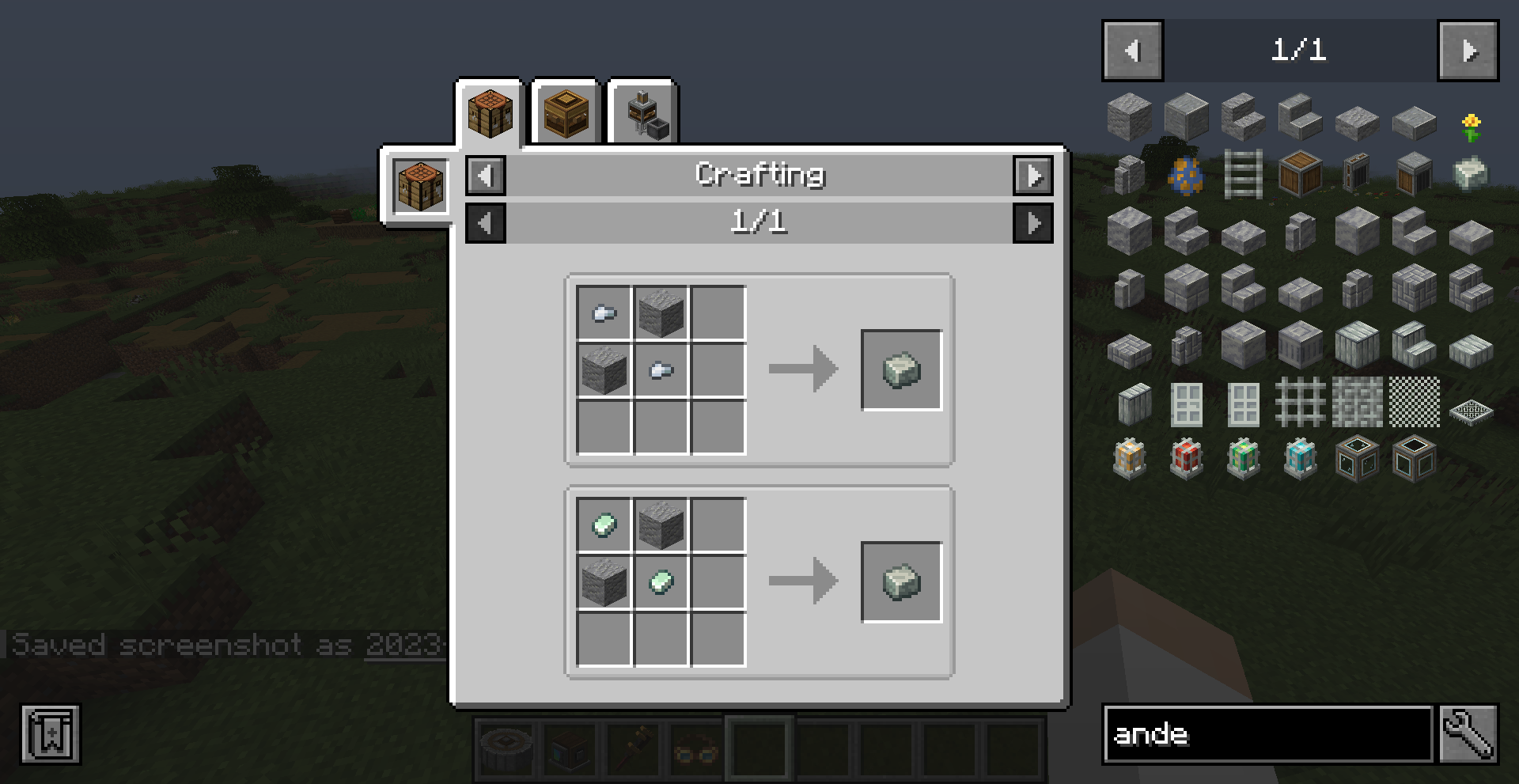
재료가 모였다면 각 기계 장치를 ponder를 통해 둘러보시면서 하고 싶은 일을 찾고 공장을 만들고, 기찻길을 만들어가면 됩니다. 엔지니어의 고글(Engineer's Goggles)과 렌치(Wrench) 아이템이 필수 도구 중 하나이므로 이 두 도구를 만드는 것을 일차 목표로 하셔도 좋습니다.

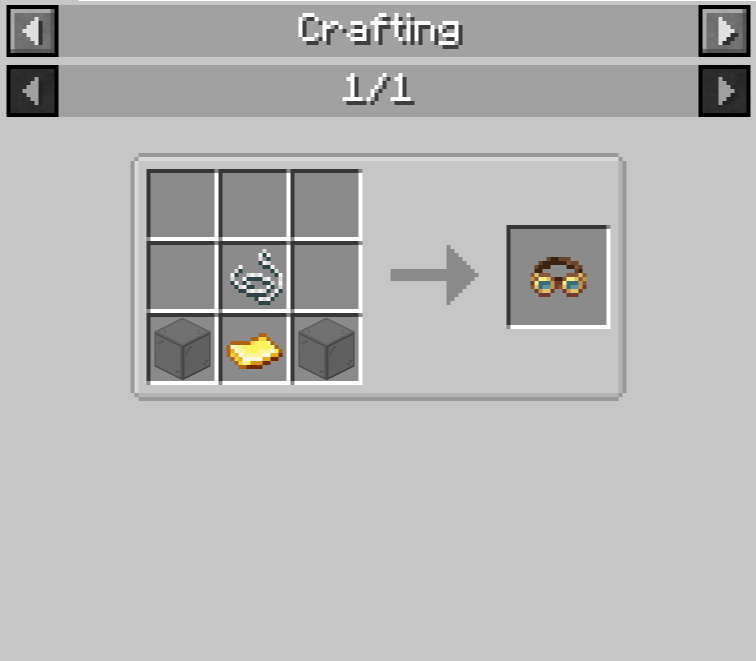
이렇게만 말씀드리면 헤매실 것 같아서 Create에서 추가하는 다양한 아이템 가공 방식을 소개하고 마무리하려 합니다. 자세한 사항은 각 장치의 Ponder 화면이나 제가 앞으로 올릴 글에서 참고하시면 됩니다.
(참고로 아래 예시로 보여드리는 조합법 자체는 다른 모드에서 추가한 것일 수도 있습니다.)
먼저 Mechanical Mixer를 이용한 가공 방법입니다. Basin과 함께 활용되며, Blaze Burner로 열을 가해줄 수도 있습니다. 포션 조합 등 액체 조합도 있으며, 염료 간 조합과 같이 간단한 Shapeless Crafting (조합대 위에서의 배치가 중요하지 않은 조합법)도 가능하도록 설정되어 있습니다. 아연과 구리를 조합하여 황동을 만들려면 필요한 가공 방식이기도 합니다.
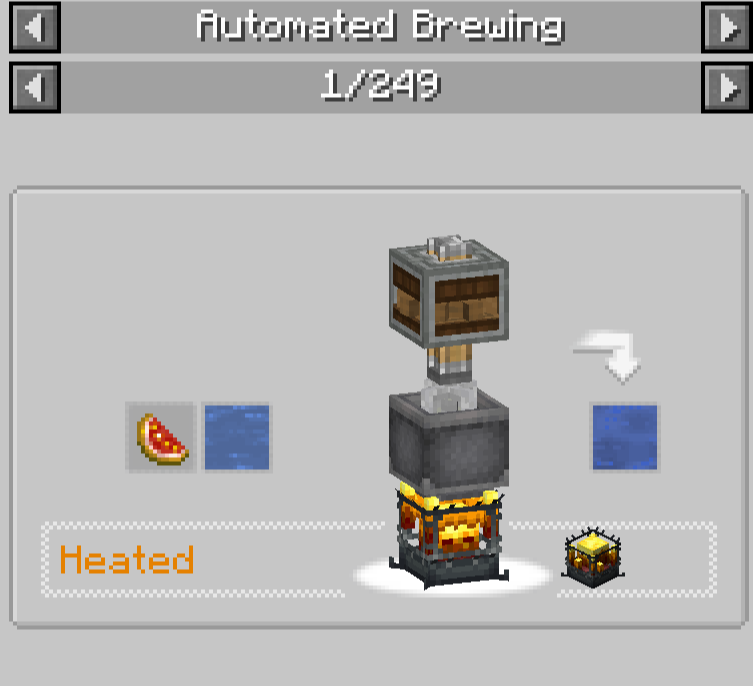
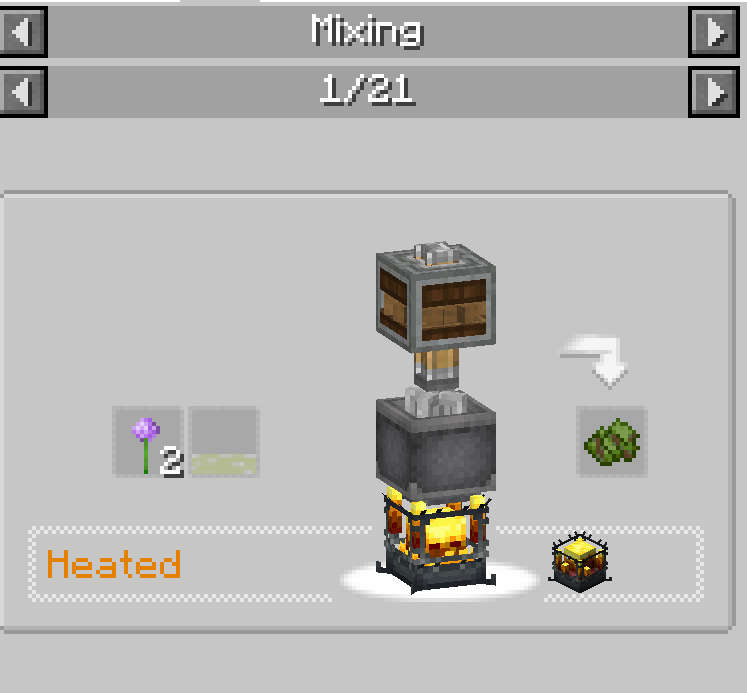
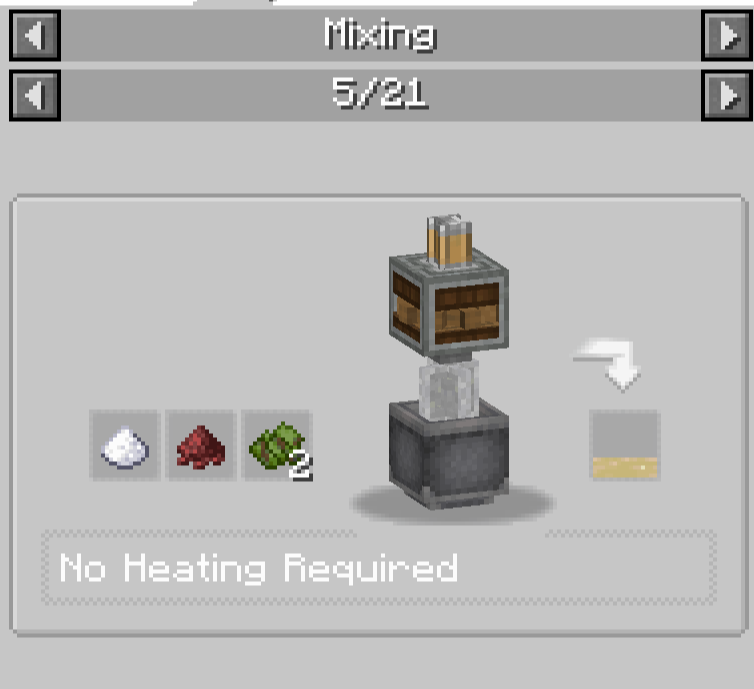

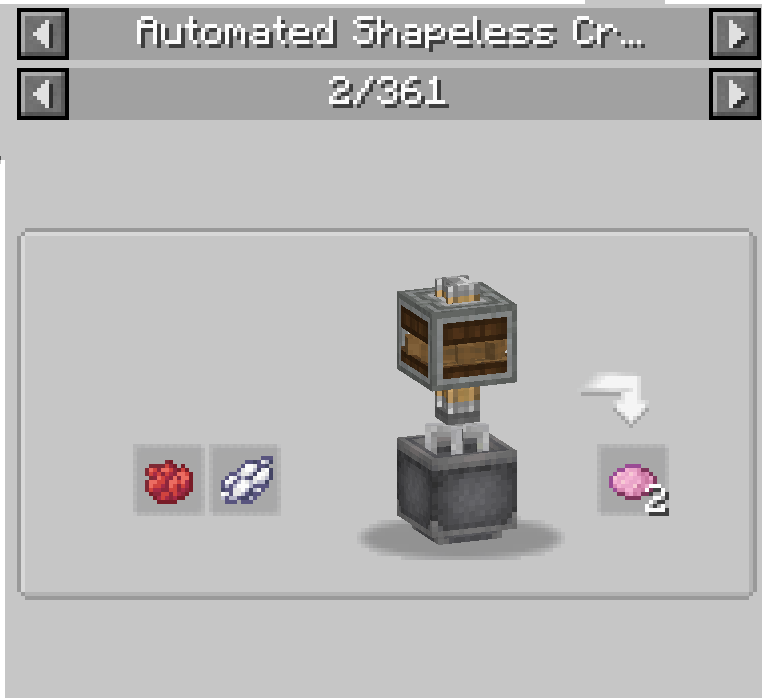
그다음은 Encased Fan을 활용한 가공 방식입니다. Fan앞에 다양한 유체 혹은 불 블록을 둬서 가공하는 방식입니다. Bulk Blasting은 화로의 조합법 중 광물을 굽고 벽돌을 굽는 것과 같은 경우를 그대로 가져왔으며, Bulk Smoking은 주로 요리 관련된 조합법을 담고 있습니다. Bulk Washing은 Crushed Ore에서 광물 너겟을 만들어내기 위해서 이용되는데요, 확률적으로 등장하긴 하지만 계산하면 일반적인 광물 정제 방식보다 더 많은 광물을 얻을 수 있어서 자주 이용됩니다.
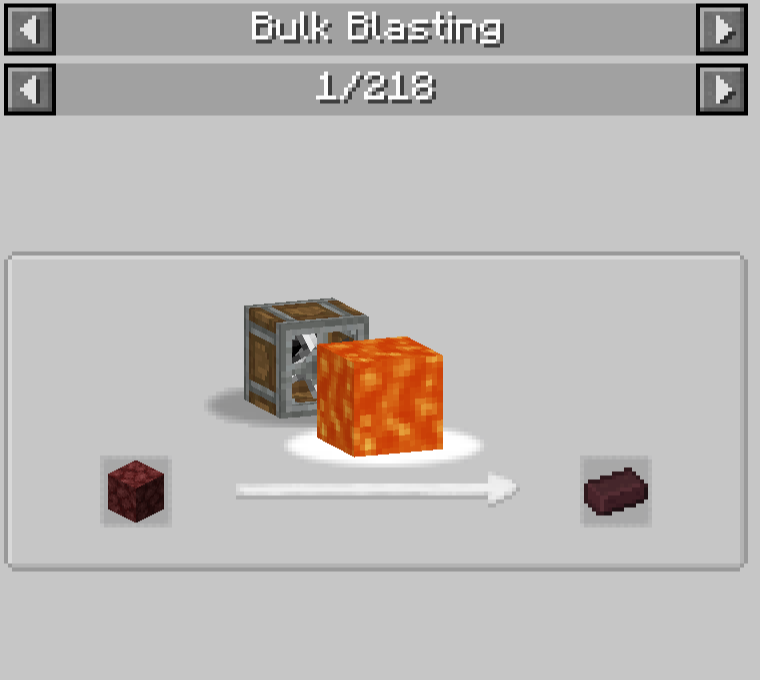
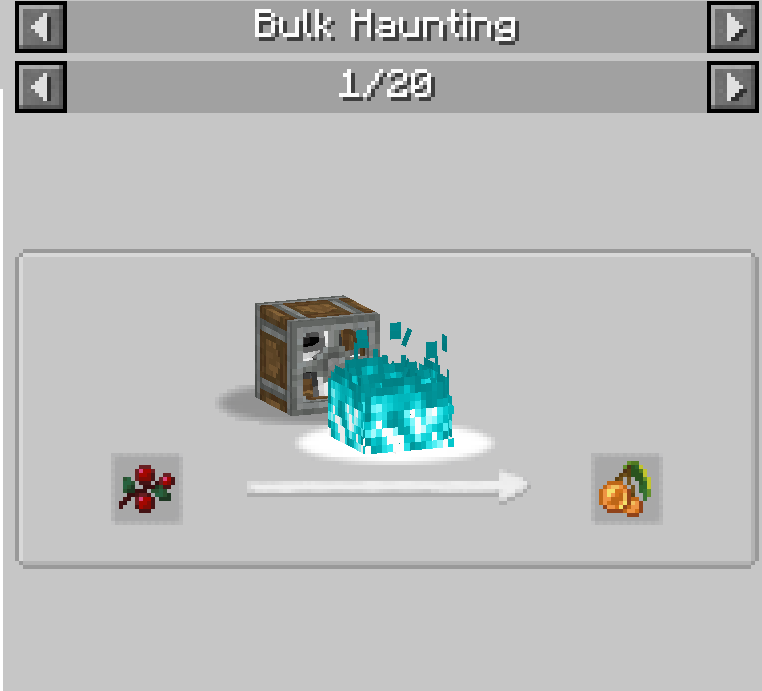
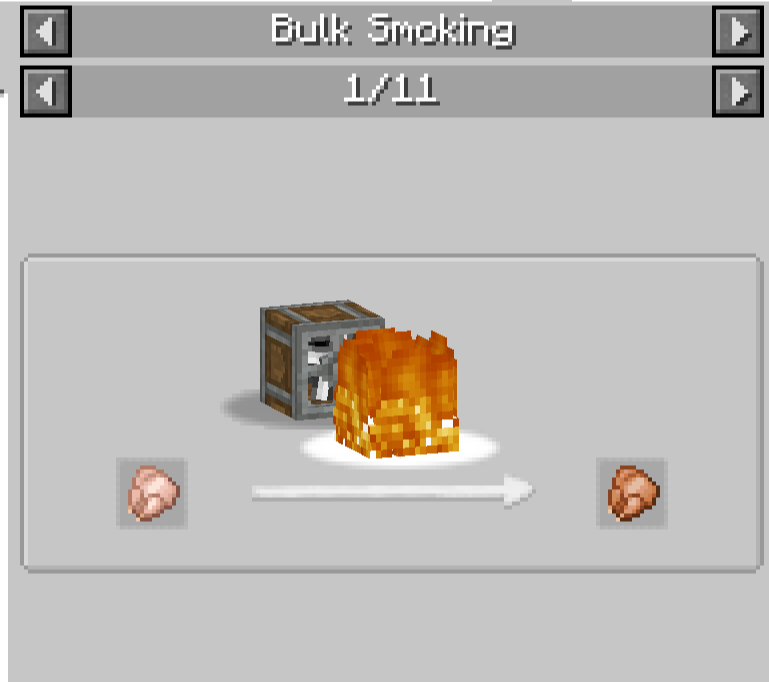
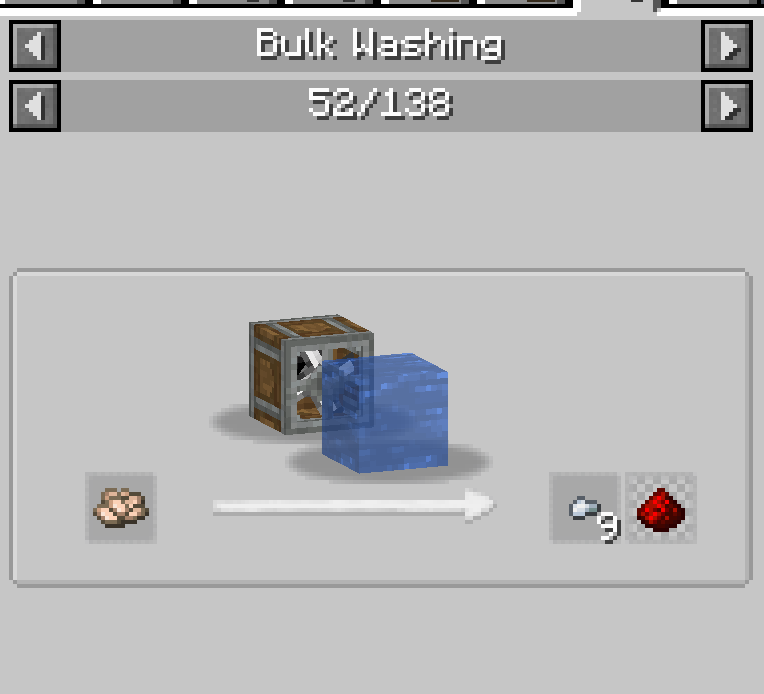
손으로 해야 하는 가공 방식도 있는데요, Casing을 만들 때 이용되는 방식처럼 대상 블럭에 아이템을 들고 우클릭하는 방식도 있고, 한 손에는 사포(Sandpaper)를 다른 손에는 조합할 아이템을 들고 (기본 설정에는 F키로 아이템을 다른 손으로 옮길 수 있음) 꾹 우클릭하는 가공법도 있습니다. 이 모두 Deployer라는 장치로 자동화가 가능합니다.
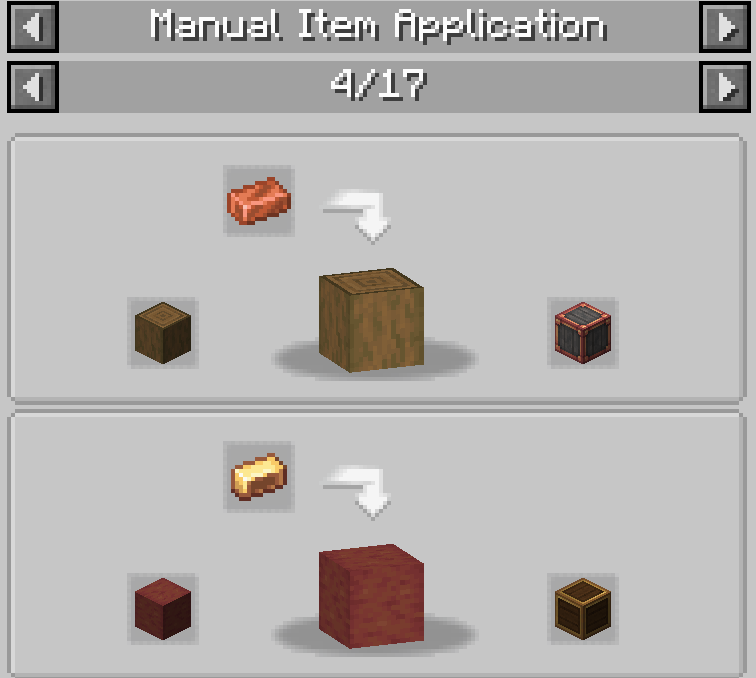
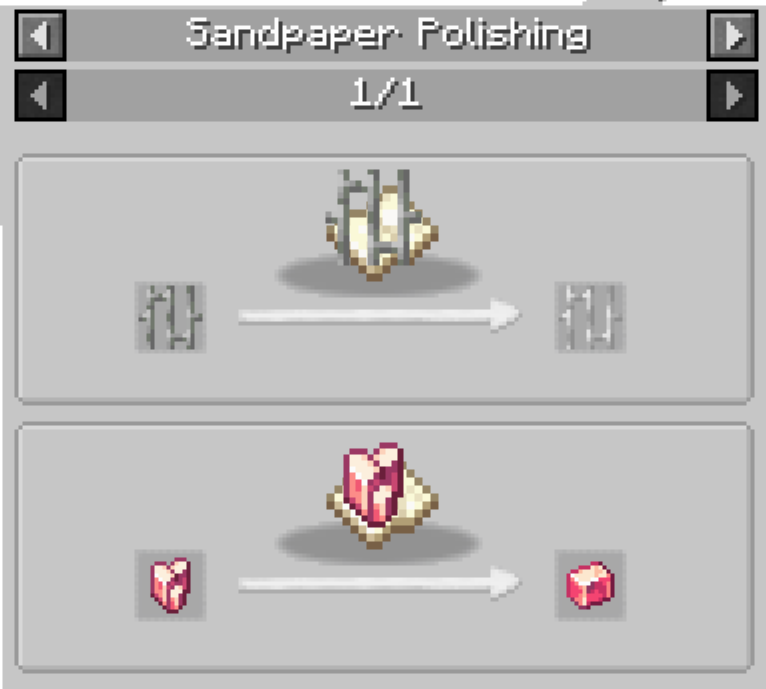
Deployer는 그 외에도 다양한 아이템을 가공하기 위해 사용됩니다. 특히 Recipe Sequence라 해서 여러 단계를 거쳐서 조합하는 아이템의 경우 Deployer를 자주 사용합니다.


Mechanical Press를 활용한 조합법의 경우 Basin을 밑에 두고 조합하는 방식과 그렇지 않은 방식으로 나뉩니다. Basin을 쓰는 경우 당연하게도 액체나 열이 필요한 조합법도 가능합니다. 광물을 블록으로 만드는 조합법 등 압축시키는 느낌이 드는 조합법들은 Basin과 Mechanical Press를 이용해서 조합할 수 있습니다. Press만 가지고 가공하는 방식은 초반부터도 자주 이용되는 가공법이기도 합니다.
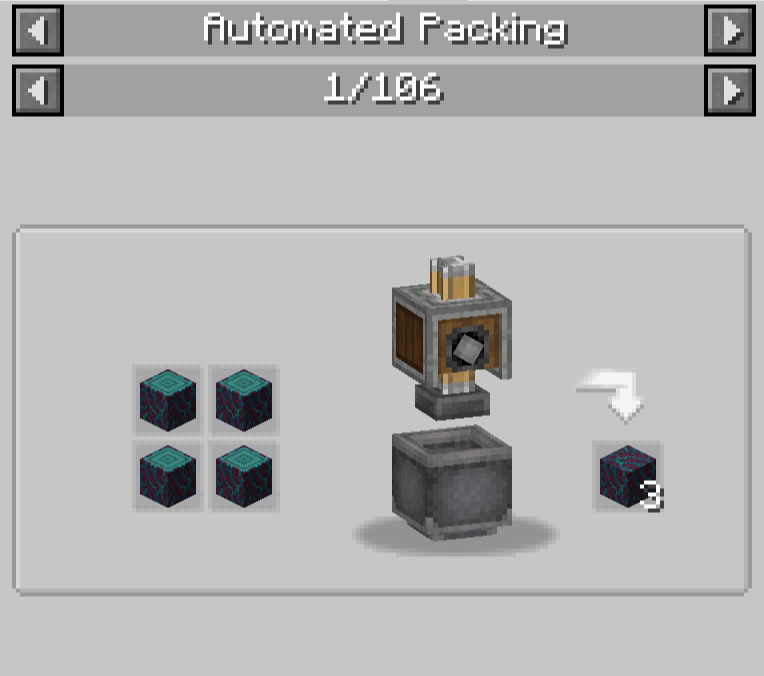

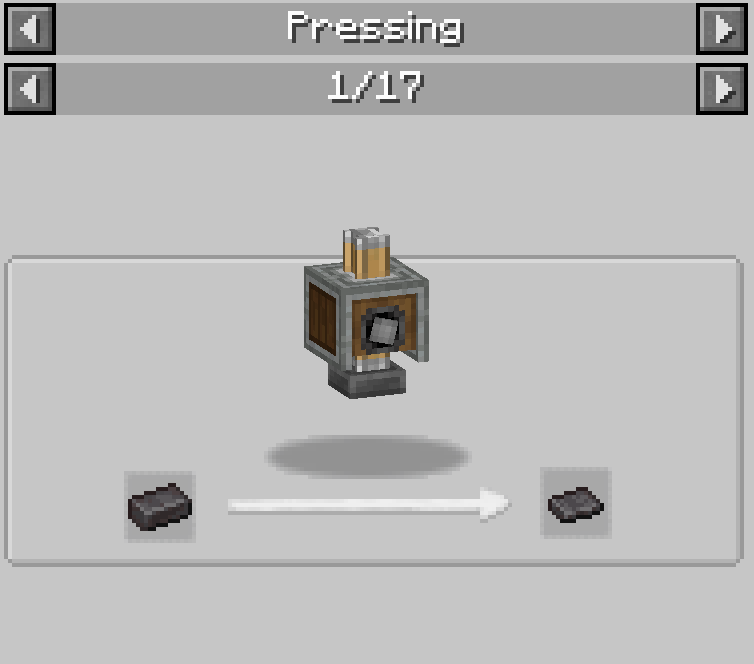
Mechanical Crafter를 이용한 조합법의 경우 기존 3x3 혹은 2x2 화면에서 하던 조합법을 넘어 다양한 형태의 조합법을 가능하게 해줍니다. Crushing Wheel이나 Flying wheel 등이 이런 방식으로 만들어집니다.
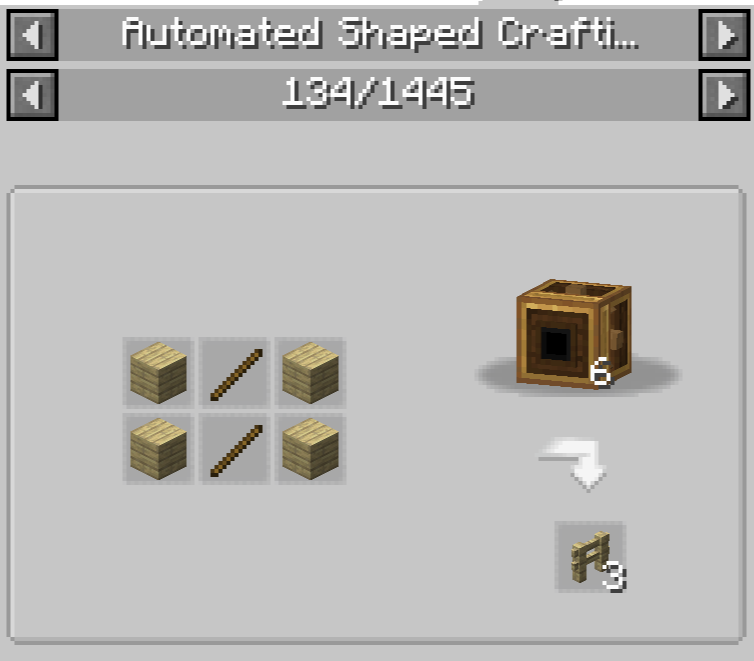
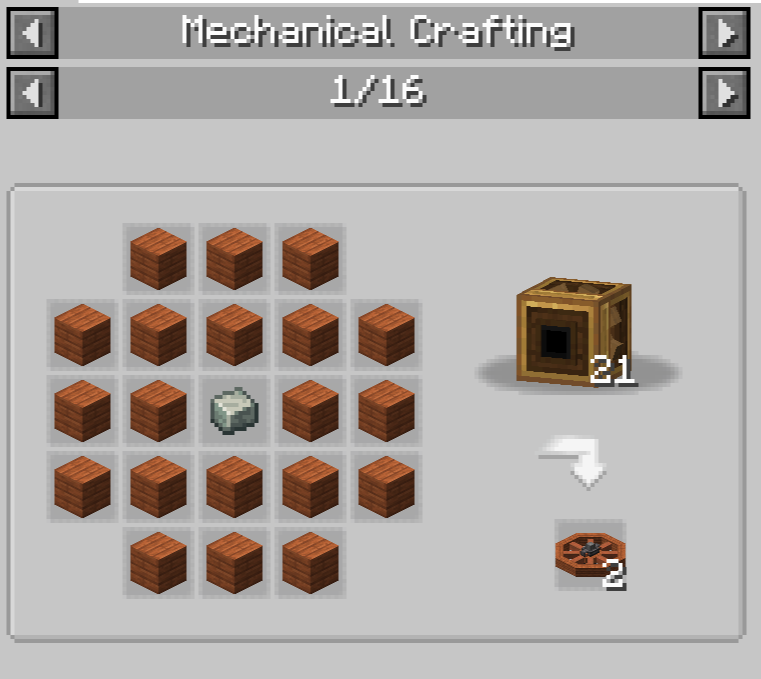
Mechanical Saw의 경우 기존 Stonecutter 레시피를 가져옴과 함께, 나무도 가공할 수 있다는 특징이 있습니다. 기존에는 도끼로 우클릭해서 했던 나무 껍질 벗기기도 자동화가 가능합니다.
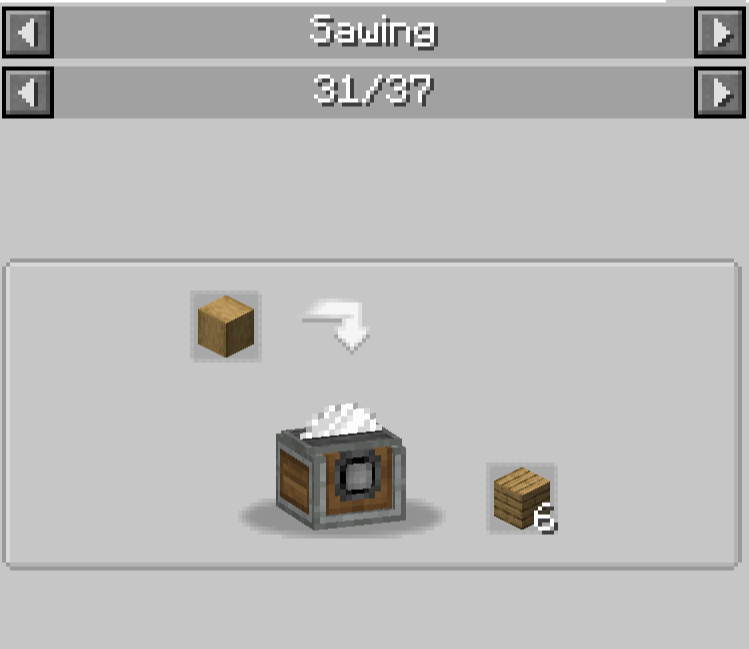
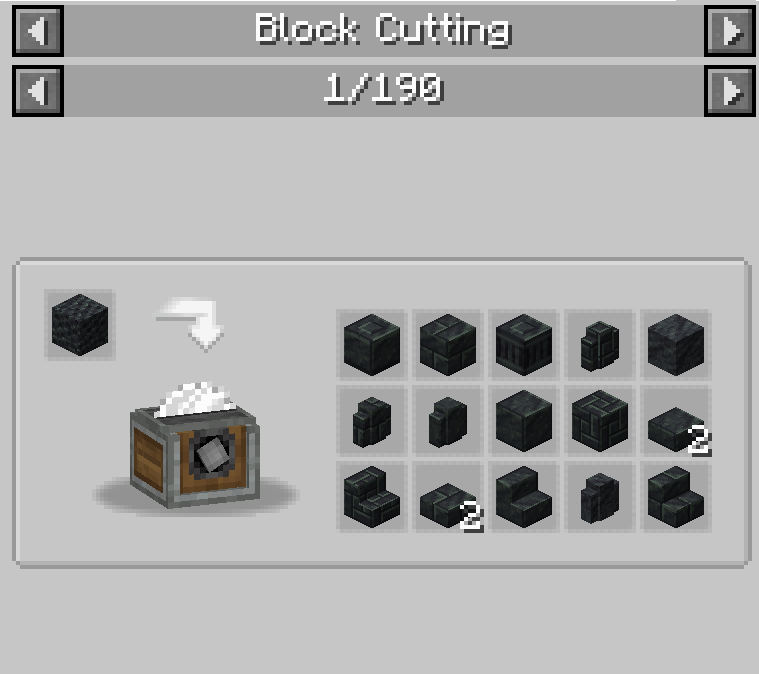
Millstone으로는 밀가루를 만드는 등의 간단한 갈아내는 작업을 할 수 있습니다. 광석 등을 갈아야 하는 경우 Crushing Wheel을 이용하면 됩니다. 특히 이렇게 광석을 갈아서 얻어진 Crushed Ore을 Bulk Washing을 하면 그냥 굽는 것보다 더 많은 광물을 얻을 수 있다는 장점이 있습니다.
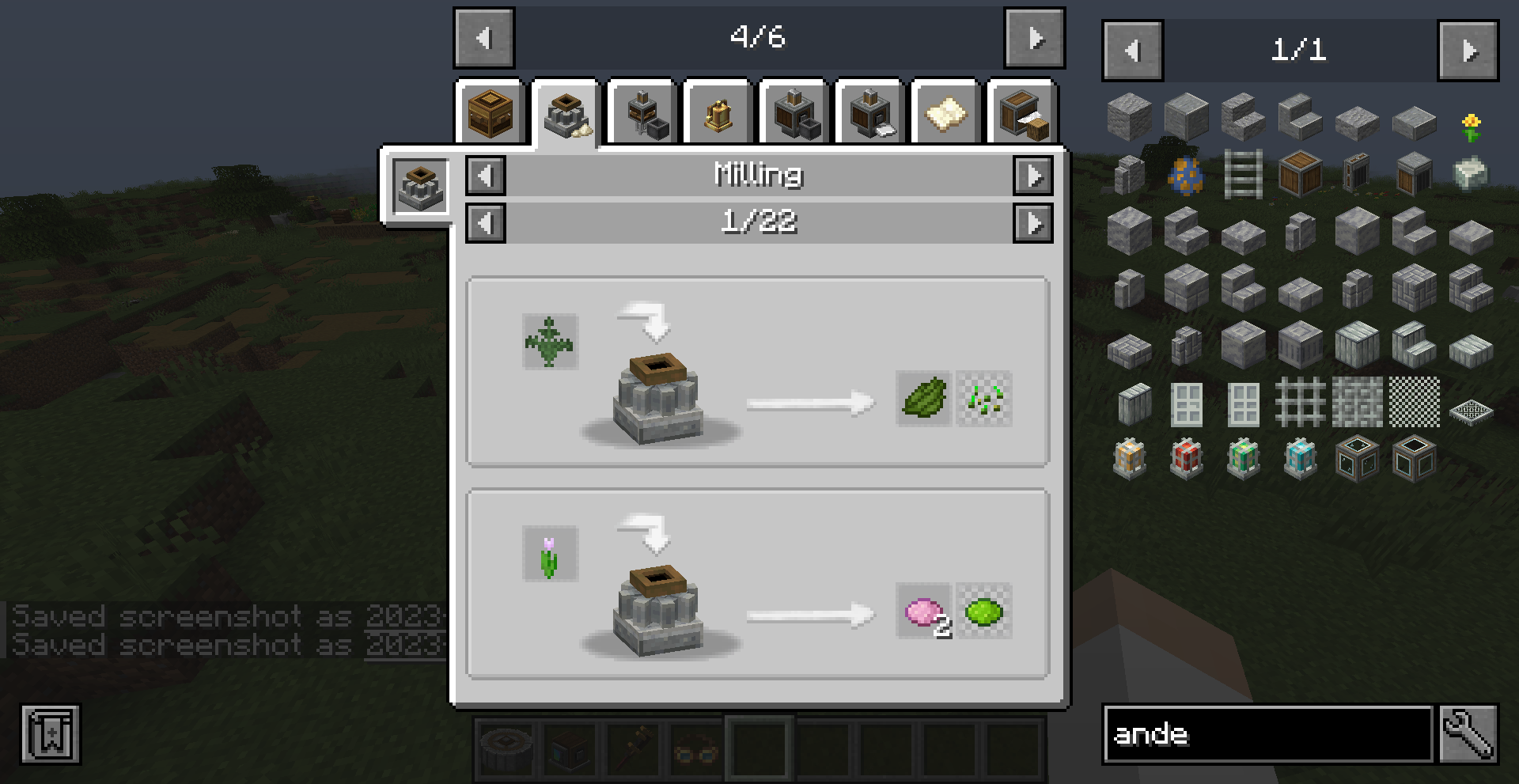
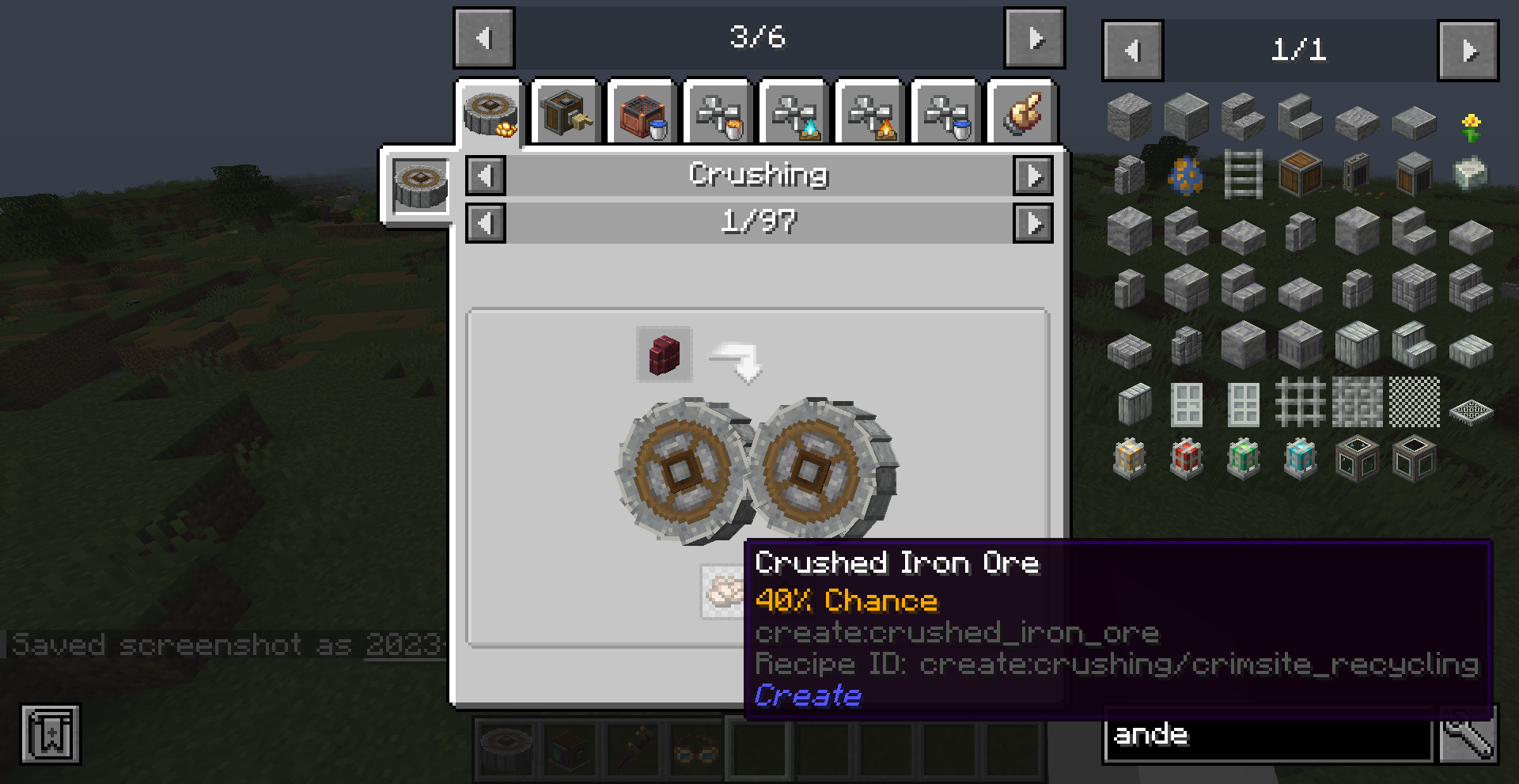
액체 조합법에는 특별히 Item Drain을 이용해 아이템에서 액체를 뽑아내는 조합법과 Spout을 통해 액체를 주입하는 조합법이 존재합니다.
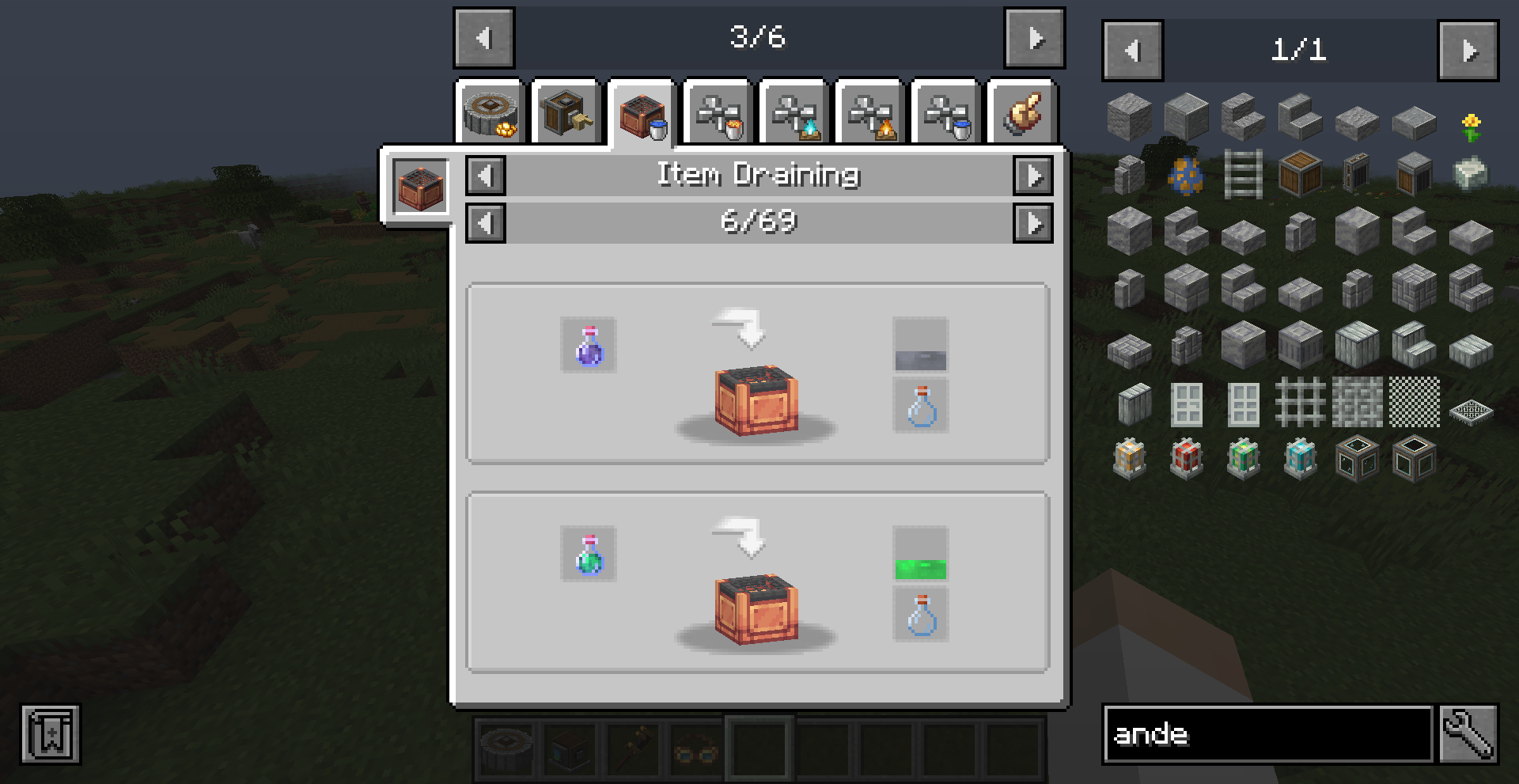
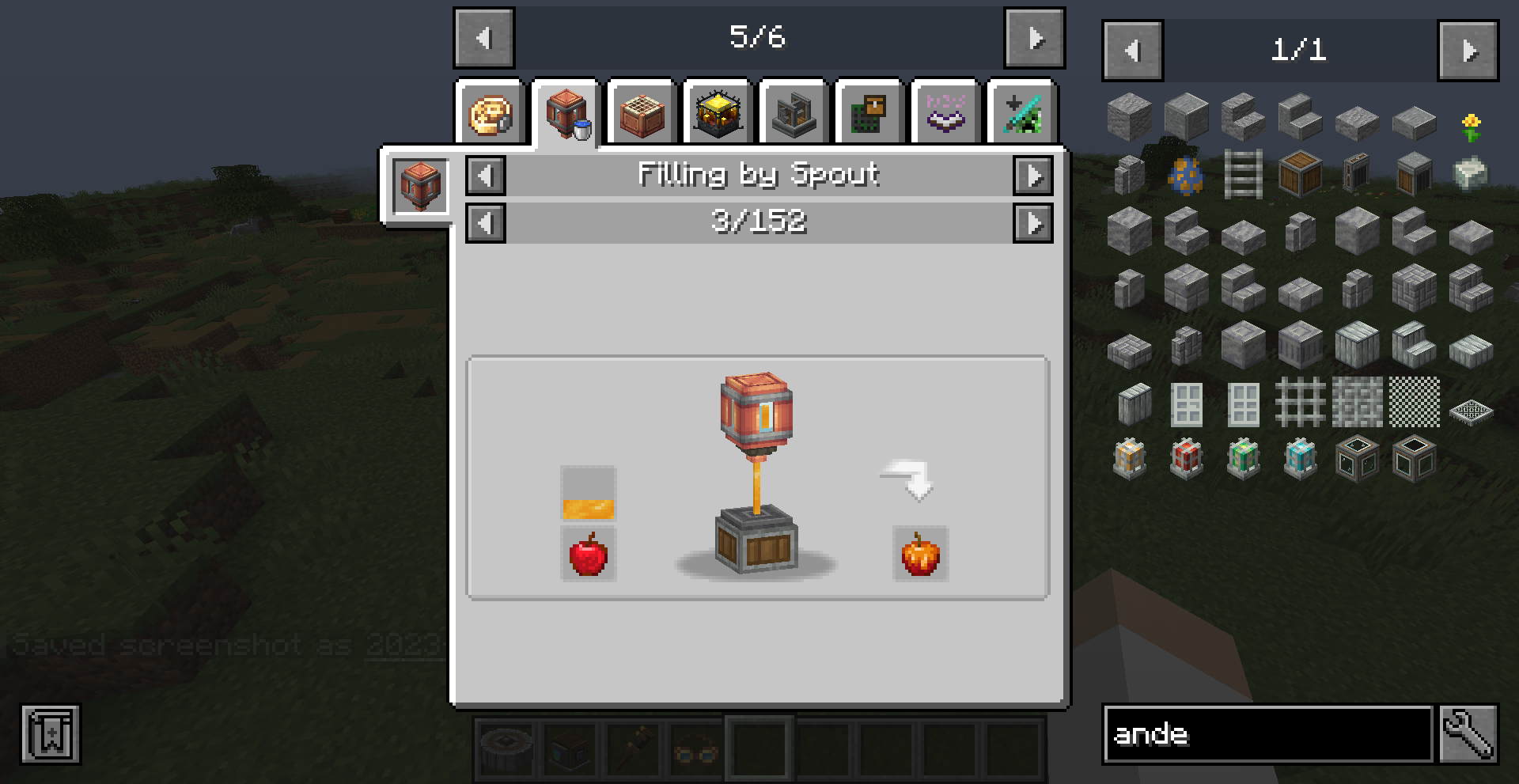
다음 글부터는 차근차근 Create의 여러 장치를 제 방식대로 소개할 예정입니다.
'마인크래프트 강좌 > Create MC' 카테고리의 다른 글
| [마인크래프트 모드][Create 0.5.0] 2. 동력의 생성 (1) | 2023.04.30 |
|---|---|
| [마인크래프트 모드][Create 0.5.0] 1. 동력의 전달 및 제어 (0) | 2023.04.23 |
| [Minecraft][Create 0.3.2] 3. 동력의 제어 및 측정 (2) | 2021.09.18 |
| [Minecraft][Create 0.3.2] 2. 동력의 생성과 전달 (0) | 2021.09.18 |
| [Minecraft][Create 0.3.2] 1. 크리에이트 시작하기 (0) | 2021.09.06 |